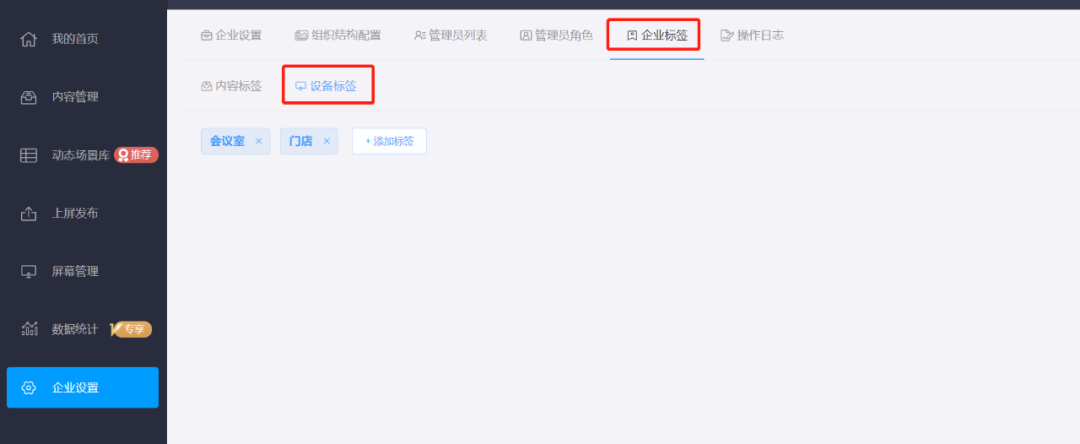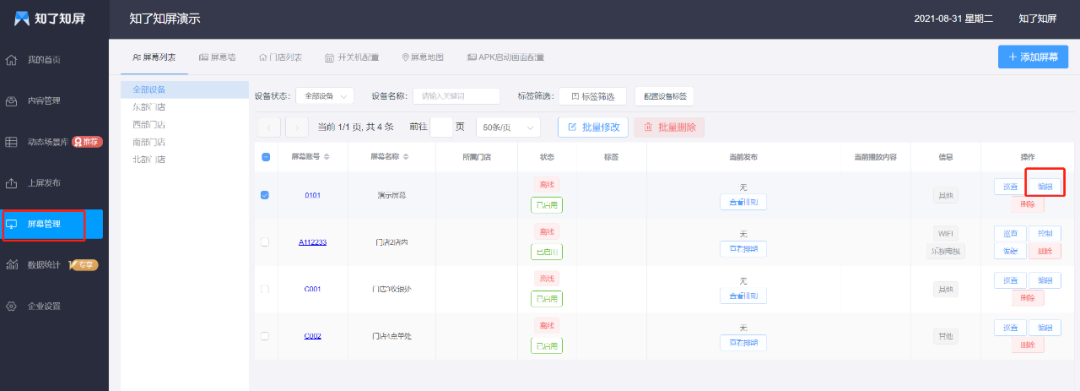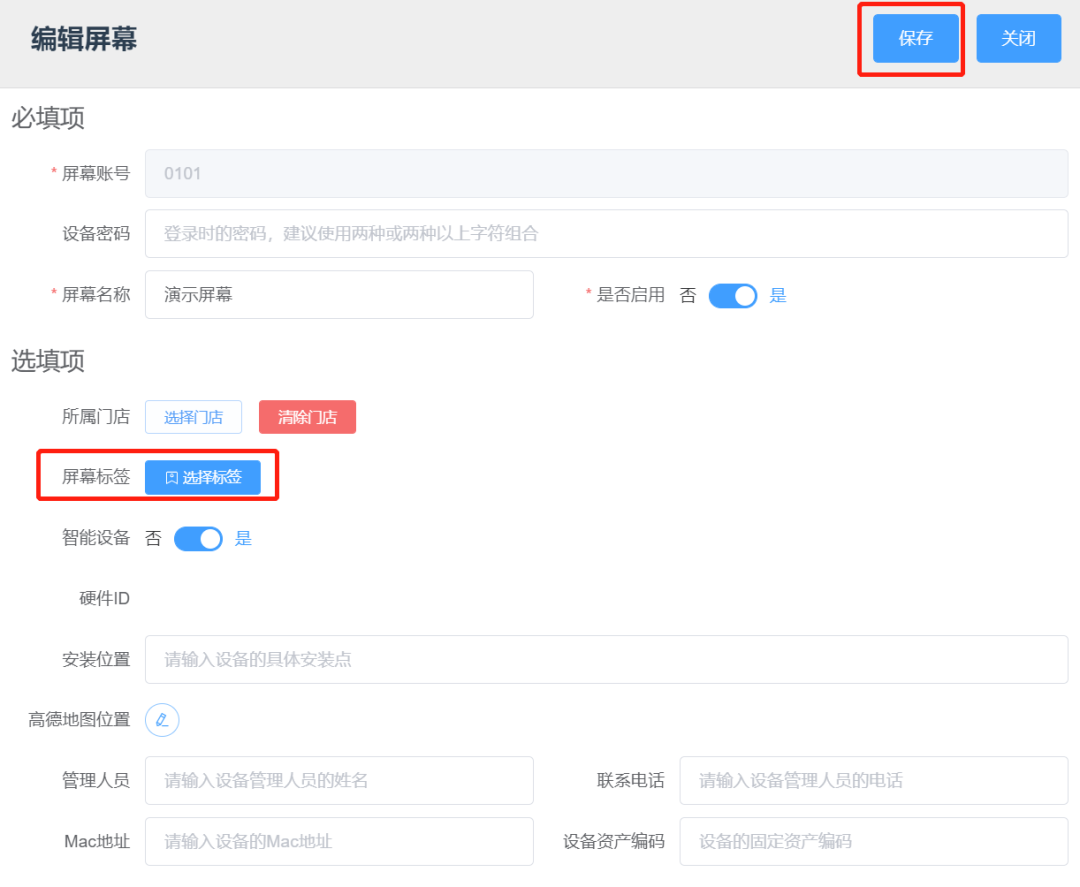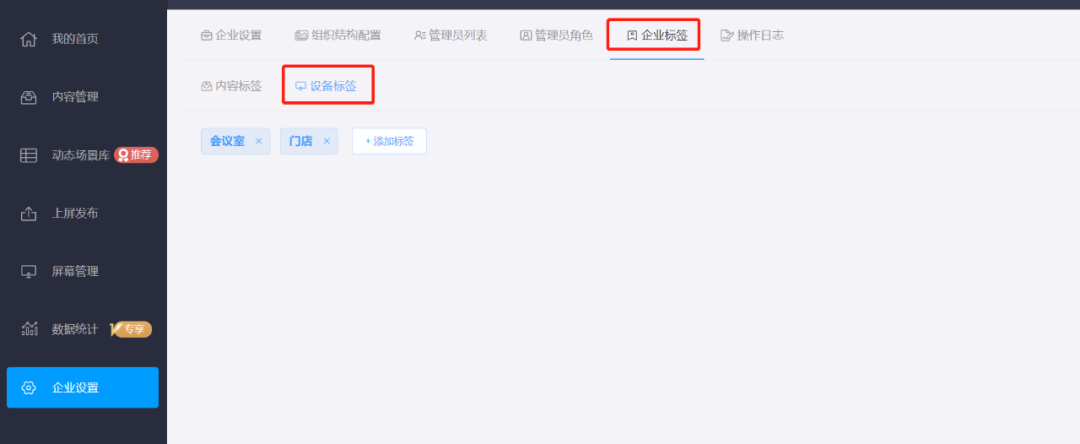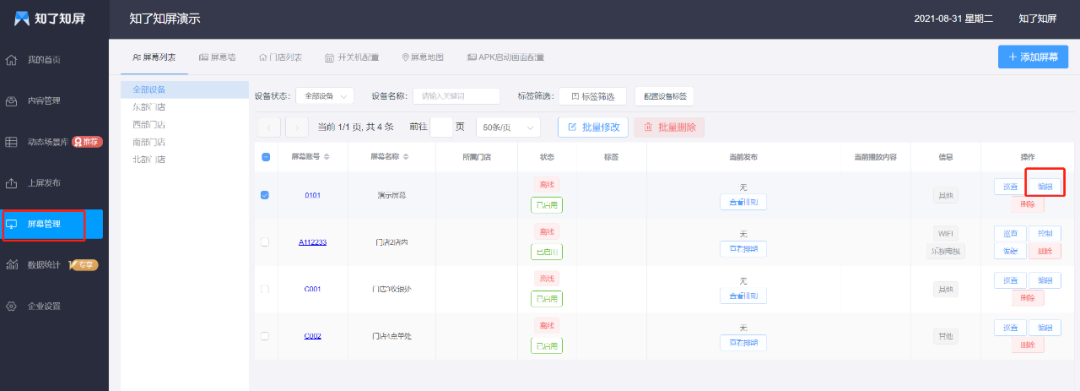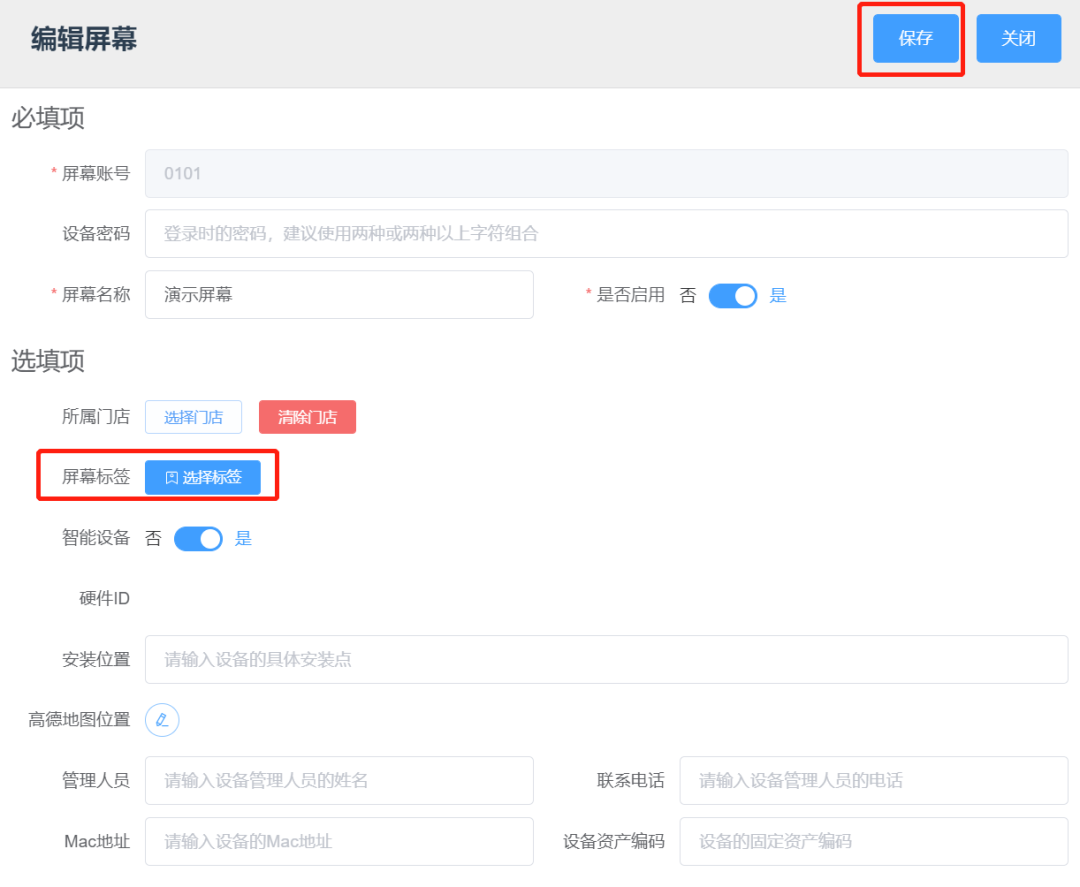203 次浏览
发布内容时如何按照标签指定屏幕播放?下面介绍在PC端的详细的操作步骤。
进入PC端管理后台后,点击左边选项【企业设置】。
点击【企业标签】后,选择【设备标签】,可添加标签。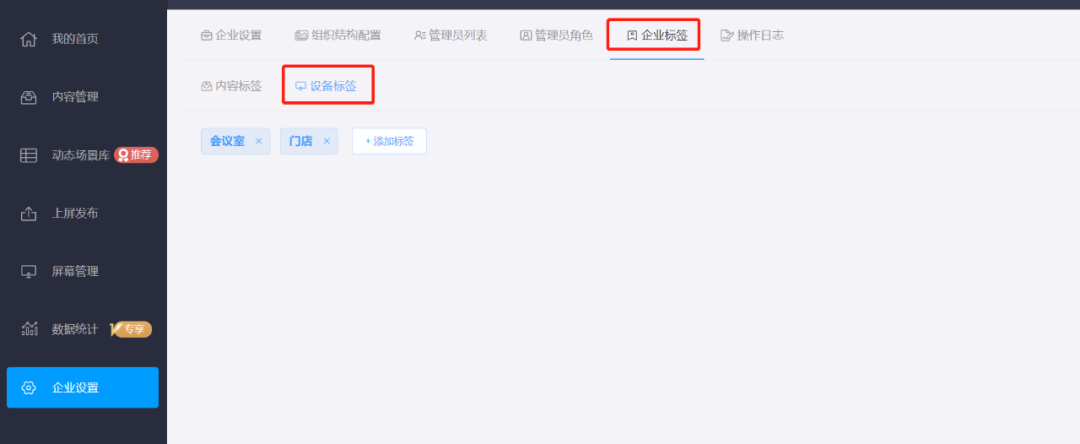
在【屏幕管理】中,选中设备,点击【编辑】。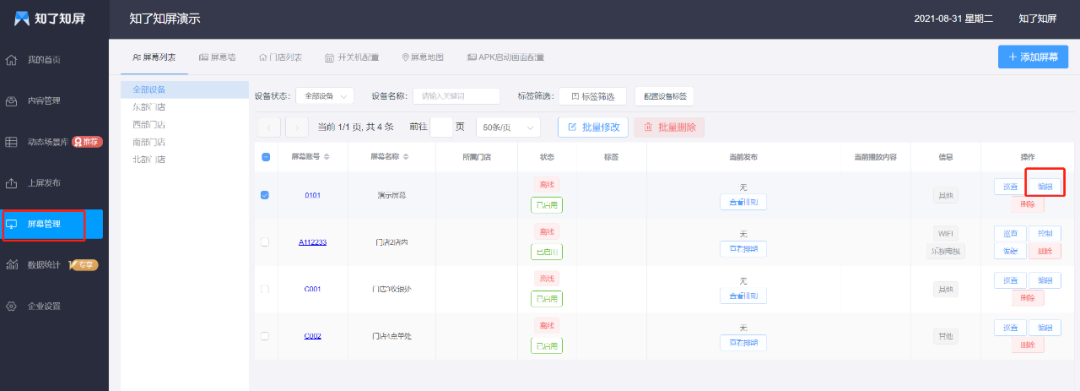
进入到编辑屏幕页面后,点击【选择标签】,选择完成后,点击保存,单台设备即完成了标签绑定。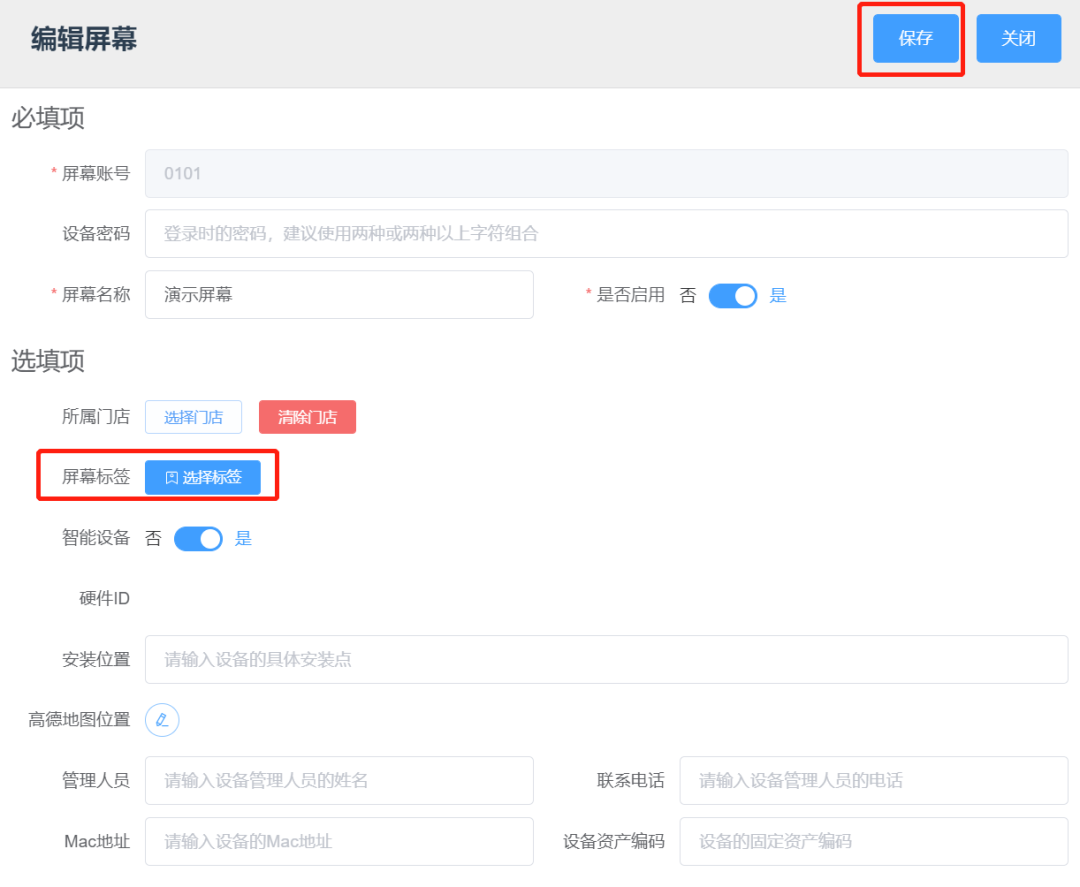
在【屏幕管理】中,勾选多台设备,点击【批量修改】。
进入到批量修改设备页面后,勾选屏幕标签,点击【选择标签】,选择完成后,点击保存,多台设备即完成了标签绑定。
首页点击【即时发布】,进入发布编辑页面。
配置屏幕设备时,选择一些标签组的设备可见,及可按标签发布指定内容到设备。
(小提示:即时发布的详细操作可在知了知屏公众号查看) 
点击下方视频观看详细操作步骤